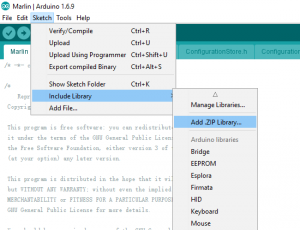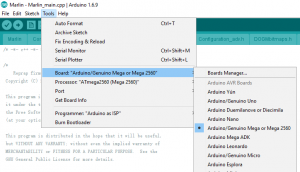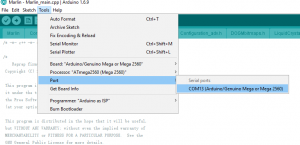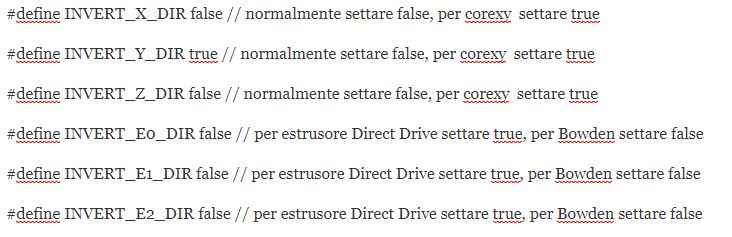In questa Guida Marlin proveremo a spiegare come installare il Firmware su una particolare scheda: la MKS 1.4. Questa è una scheda di controllo per la stampante 3d compatibile con tutte le stampanti 3D in commercio. Questa scheda ha integrato l’Arduino Mega 2560. Questo rende l’installazione del circuito molto più semplice. Questa scheda MKS 1.4 ha le seguenti due versioni:
| MKS Base V1.4 | MKS Gen V1.4 |
 |
 |
Installazione Marlin su MKS 1.4: differenze tra le 2 schede
Le differenze sono poche ma sostanziali. La scheda MKS Base 1.4 integra al suo interno i driver per il funzionamento dei motori. Mentre la versione Gen dispone di alloggiamenti. Se è vero che per la seconda versione dovremo procurarci i Driver è altrettanto vero che questo ci da la possibilità di installare appositi driver, come ad esempio i 2208 e 2209. Questi particolari servomotori permettono il movimento degli stessi in maniera silenziosa.
Tutte le altre caratteristiche di queste due schede sono identiche. Possiamo usare lo stesso firmware Marlin per entrambe le schede. Bisogna attenersi alla procedura seguente per installare il software in modo che la stampante funzioni correttamente.
Prerequisito: dovresti aver collegato correttamente il tuo Arduino Mega 2560, scheda MKS 1.4, pannello di controllo LCD e stampante 3D. Si prega di notare l’installazione del servo controller dell’asse Z della scheda MKS come segue: Se hai solo un servo dell’asse Z, collegalo allo slot Z_MOT, se hai due servi dell’asse Z, un altro servo dovrebbe essere collegato a E1_MOT.
Per MKS Gen : Se hai solo un servo dell’asse Z, collegalo allo slot Z, se hai due servi dell’asse Z, un altro servo dovrebbe essere collegato a E1.
FATE ATTENZIONE: non collegare o scollegare e cablare o il modulo quando l’alimentazione è accesa! Non toccare la scheda con le mani quando l’alimentazione è accesa ! Verificare sempre che il cavo di alimentazione sia installato correttamente. Se non si seguono queste poche regole si rischia di danneggiare irreversibilmente la scheda di controllo o la stampante 3D.
Installazione Marlin su MKS 1.4: passaggi pratici
Passaggio 1) Installa Arduino e il driver (scarica l’IDE di Arduino versione 1.5.X, è meglio scaricare la versione 1.5.4 IDE) Innanzitutto, scarica l’IDE di Arduino da https://www.arduino.cc/en/Main/Software.
Passaggio 2) utilizzare il cavo USB per collegare Arduino Mega2560 e il PC. Il tuo PC dovrebbe rilevare Arduino Mega2560 e installare il driver automaticamente.
Passaggio 3) Installa la libreria U8glib nell’IDE di Arduino. Se hai già installato U8glib, salta questo passaggio> Primo: scarica la libreria U8glib dalla libreria Arduino: https://www.arduino.cc/reference/en/libraries/u8glib/ . Quindi, in Arduino IDE -> Sketch-> Include Library-> Add Zip Library, seleziona il file zip appena scaricato e carica nell’IDE. vedi immagine seguente:
Passaggio 4) In Arduino IDE->Tools->Board selezionare Arduino Mega 2560:
In Tools->Port selezionare la porta COM che è associata con Arduino Mega2560 (come da foto sotto)
Passaggio 5) Download Ramps1.4 board Marlin firmware as per your LCD screen type.
| LCD screen No. | Picture | Download link |
| 2004 LCD |  |
2004 LCD Marlin firmware |
| 12864 LCD |  |
12864 LCD Marlin firmware |
| 2.8″ TFT Touch Screen |  |
2.8″ TFT touch screen Marlin firmware |
| 3.2″ TFT Touch Screen |  |
3.2″ TFT touch screen Marlin firmware |
Decomprimere il file sopra, vedrai una cartella chiamata “Marlin” . Nella cartella Marlin c’è il file Configuration.h che definisce alcuni importanti valori di impostazione della configurazione hardware.
Leggere le seguenti istruzioni per modificare i file Configuration.h e configuration_adv.h in base alla situazione dell’hardware:
A) Se si collega la scheda MKS Gen / Base con due servomotori dell’asse Z, apportare le seguenti modifiche:
In configuration.h linee da 248 a 253:
in configuration_adv.h decommentare la linea 148 #define Z_DUAL_STEPPER_DRIVERS così:
#define Z_DUAL_STEPPER_DRIVERS // con 2 motori Z
B) Se si collega la scheda MKS Gen / Base con un solo servomotore asse Z, apportare le seguenti modifiche,
//#define Z_DUAL_STEPPER_DRIVERS // con le 2 // per disabilitare l’opzione doppio z
Step 6) In Arduino IDE->File->Open, trovate la cartella Marlin e aprite il file Marlin Arduino (Marlin.ino)
L’IDE compilerà il firmware e lo caricherà nella scheda Mega2560. Potrebbe esserci qualche messaggio di errore o di avviso durante la compilazione, trascura semplicemente quei messaggi. Dopo che il firmware è stato caricato in Arduino Mega2560, il tuo LCD mostrerà il menu della stampante 3D come da immagine seguente:
Ora hai terminato la guida e se è andato tutto come doveva potrai vedere i frutti del tuo lavoro e comandare la stampante tramite lo schermo!
Se avete trovato utile questa guida mettete MI PIACE alla nostra pagina Facebook per ricevere aggiornamenti su tutte le novità del Blog! Potete trovare molte altre guide sulla stampa 3D nella nostra sezione GUIDE!